
2025-06-24 12:51:03来源:meihuatou 编辑:佚名
在处理excel数据时,常常会遇到表格中存在空白行的情况,这不仅影响表格的美观,还可能干扰数据的分析和处理。那么,如何一键删除这些空白行呢?下面就为大家介绍几种简单有效的方法。
使用筛选功能
1. 选中表格中的所有数据区域。
2. 在菜单栏中选择“数据”选项卡,点击“筛选”按钮。
3. 此时,每列旁会出现筛选箭头。点击某一列的筛选箭头,取消全选,仅勾选“空白”选项。
4. 这样,所有空白行就会被筛选出来。然后右键单击任意一行的行号,选择“删除行”,即可一次性删除所有空白行。最后再次点击“筛选”按钮,取消筛选状态。
利用定位条件
1. 选中表格数据区域。
2. 使用快捷键“ctrl + g”(或在菜单栏中选择“开始”选项卡 - “查找和选择” - “定位条件”)。
3. 在弹出的“定位条件”对话框中,选择“空值”,然后点击“确定”按钮。
4. 此时所有空白单元格被选中,右键单击任意一个选中的单元格,选择“删除”,在弹出的“删除”对话框中选择“整行”,点击“确定”即可删除空白行。
借助vba宏
1. 按下“alt + f11”组合键,打开vba编辑器。
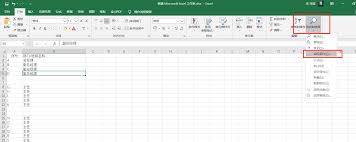
2. 在vba编辑器中,依次点击“插入” - “模块”。
3. 在模块中输入以下代码:
```vba
sub deleteblankrows()
dim rng as range
for each rng in activesheet.usedrange.rows
if application.worksheetfunction.counta(rng) = 0 then
rng.delete
end if
next rng
end sub
```
4. 关闭vba编辑器。回到excel工作表,运行宏(在“开发工具”选项卡中点击“宏”,选择“deleteblankrows”并点击“运行”),即可快速删除所有空白行。
通过以上几种方法,都能方便快捷地一键删除excel中的空白行,让你的数据表格更加整洁有序,便于后续的数据处理和分析。